Инструкции за инсталиране на езиковия панел на работния плот
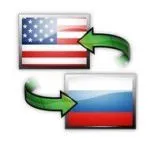
Езиковата лента традиционно се намира в долната дясна част на екрана и представлява правоъгълна област с индикация за текущия език на клавиатурата. Ако преместите мишката небрежно или след извършване на системни настройки, този панел може да се премести или да изчезне напълно от екрана.
Алгоритъм на действията за инсталиране на езиковата лента на работния плот.
- Отиваме в контролния панел и търсим елемента от менюто "Език и регионални стандарти". Най-често това меню се намира в секцията Часовник, език и регион.
- Кликнете върху раздела в горната част на прозореца, наречен „Езици и клавиатури“.

- Изберете елемента "Промяна на клавиатурата", за да активирате интерфейса.
- В случай на софтуерни повреди и двата елемента ще бъдат недостъпни. Когато промените настройките на езиковата лента на компютъра, поради невнимателни действия, ще се активира квадратчето за отметка „Разположено на всяко място на екрана“. Във всеки случай променете параметрите според изображението и поставете превключвателя на средния елемент от менюто.
- Кликнете Приложи.
Гореописаният метод е много подходящ за решаване на битови проблеми, свързани с прости неизправности на операционната система. Но често критичните повреди могат значително да повредят системните файлове и този метод ще бъде неефективен и ще възникне системна грешка при превключване на езика. В този случай можете да използвате втория.
- Щракнете върху „Старт“ - щракнете с десния бутон върху прекия път (елементът от менюто „Компютър“ (или прекият път „Моят компютър“ на работния плот) - изберете поделемент „Управление“).
- Ще се отвори менюто за администриране на компютъра. Струва си да се отбележи, че е възможна промяна на много параметри в това меню без точно разбиране на резултатапричиняват критични щети на операционната система, така че се ограничете до модификациите от тази статия.
- Отворете менюто "Task Scheduler", след това "Task Scheduler Library", след това "Microsoft" - "Windows" - посочете "TextServicesFramework" с мишката. Ще се отвори прозорец, в който ще видите задачата (елемент от списъка със задачи) "MsCtfMonitor" вдясно. В случай на някои повреди, тази задача (отговорна за внедряването на стандартни системни възможности) може да бъде деактивирана. Ако е необходимо, инсталирайте го, като щракнете с десния бутон върху задачата и изберете опцията "Активиране".
- Чрез менюто "Старт" (или чрез програмата за стартиране на задачи) във формата за търсене въведете services.msc и натиснете Enter.
Намерете услугата "Диспечер на задачите" и се уверете, че е активна и работи в "автоматичен" режим. Ако услугата не може да бъде стартирана, отворете менюто "Старт". В полето за търсене (долния ред) въведете думата regedit и след това натиснете Enter.
След като намерите ключа на адрес HKEY_LOCAL_MACHINESYSTEMCurrentControlSetservicesSchedule (езикови настройки), изберете опцията Старт. Задайте стойността на 2 и рестартирайте компютъра (този елемент повтаря настройките на езиковия панел от елемент 4 от предишния алгоритъм).
Ако никой от изброените методи не може да помогне с проблема ви, тогава ще трябва или да възстановите състоянието на системата до времето на нормална работа, или да инсталирате специализирани софтуерни продукти, които следят състоянието на езиковия панел.
